Содержание
- 1 Выбор типа сети для смартфона
- 2 Как включить 3G на андроиде
- 3 Почему не работает 3G на андроид
- 4 Заключение
- 5 Какие бывают сети для мобильной связи
- 6 Какие бывают режимы сети
- 7 В каких случаях меняют режим сети
- 8 Как изменить режим сети
- 9 Нет настройки «Режим сети»
- 10 На смартфоне с двумя SIM-картами одна всегда работает только в сети 2G
- 11 Смартфон, купленный в другой стране, не работает с моей SIM-картой
- 12 Настраиваем интернет
Современные мобильные сети позволяют получать качественное и стабильное соединение с интернетом. Медленные EDGE и GPRS уже уходят в прошлое, современные 3G и 4G постоянно расширяют зону покрытия, а в перспективе уже готовится внедрение высокоскоростной технологии 5G. Впрочем, о ней говорить пока рано, а в этой статье мы рассмотрим способы настройки 3G/4G на ОС Android.
Выбор типа сети для смартфона
Чтобы задать предпочтительный тип сети, в которой будет работать устройство, необходимо выполнить ряд действий:
Шаг 1. Запустите Настройки и выберите пункт «SIM карты и мобильные сети»
Шаг 2. Выберите SIM-карту, которая будет использоваться для выхода в интернет
Шаг 3. Выберите пункт «Тип сети»
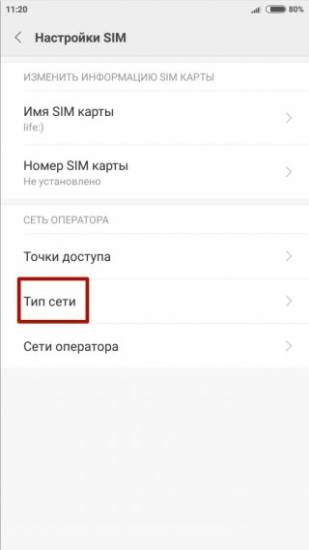
Важно знать: В разных версиях операционной системы и разных оболочках путь к данным настройкам может отличаться. Но они всегда находятся в категории, связанной с настройками SIM-карты, так что найти их не составит труда. Также вместо 2G/3G/4G могут использоваться аббревиатуры GSM/WCDMA/LTE соответственно.
Как включить 3G на андроиде
В ОС Android кнопка включения мобильного интернета находится на панели быстрого доступа, которая появляется, когда пользователь тянет «шторку» из верхней части экрана вниз. Достаточно нажать кнопку «Мобильный интернет», чтобы подключить или отключить 3G на телефоне. В зависимости от типа выбранной сети в строке состояния появится соответствующий значок:
Важно знать: Подключение к мобильным сетям нового поколения может сильно сократить длительность автономной работы смартфона. Поэтому, если вам важно сохранить заряд батареи, не стоит включать 4G, а лучше вообще отключать мобильный интернет, когда в нем нет необходимости.
Почему не работает 3G на андроид
Прежде чем настроить 3G на андроид, убедитесь, что ваш смартфон поддерживает этот тип сети. Всю информацию по данному вопросу вы сможете найти в документации, прилагаемой к устройству, или в интернете.
Также стоит уточнить, есть ли в вашем городе покрытие 3G/4G. Так, например, в городах Украины внедрение 4G только планируется, поэтому воспользоваться сверхбыстрым интернетом при всем желании не получится. С зонами покрытия крупнейших российских операторов мобильной связи вы можете ознакомиться по следующим ссылкам:
Все смартфоны автоматически получают настройки мобильного интернета от оператора сети, но иногда гаджет не может правильно установить необходимые опции, вследствие чего пропадает доступ к мобильному интернету. Узнать, как выбрать точку доступа и задать правильные настройки, вы сможете из нашей статьи «Как настроить интернет на Андроид».
Заключение
Большинство современных мобильных устройств позволяют очень просто настроить 3G/4G, выполнив буквально пару-тройку кликов. Поэтому использование скоростного мобильного интернета не должно вызвать у вас каких-либо затруднений; главное – чтобы ваш оператор сотовой связи предоставлял соответствующие услуги доступа.
Какие бывают сети для мобильной связи
Существует три поколения сети, главное отличие — в скорости интернета. Чем выше поколение, тем быстрее работает интернет:
-
2G (GSM, на устройстве обозначается буквой G или E) — самый медленный интернет и самое низкое энергопотребление;
-
3G (WCDMA, на устройстве обозначается как 3G, H или H+) — средняя скорость интернета и среднее энергопотребление;
-
4G (LTE, на устройстве обозначается как 4G) — самая высокая скорость интернета и среднее энергопотребление.
Какие бывают режимы сети
Режим сети — это правило (алгоритм) по которому мобильное устройство будет подключаться к сотовой сети. По умолчанию устройство работает в автоматическом режиме:
Если устройство поддерживает 4G и такой сигнал есть — устройство подключится к нему;
Если устройство не поддерживает 4G или такого сигнала нет — устройство подключится к 3G;
Если устройство не поддерживает 3G или такого сигнала нет — устройство подключится к 2G.
Возможность подключиться к тому или иному поколению сети зависит от устройства: если устройство поддерживает только 2G, то подключиться к 3G или 4G не получится. Узнать, какие поколения сети поддерживает ваше устройство, можно в службе поддержки.
Помимо автоматического режима есть и другие:
-
Только 3G — устройство будет искать только сеть 3G. Если сигнал 3G слабый или его нет — устройство ловить сеть не будет.
-
Только 2G — устройство будет искать только сеть 2G. Если сигнал 2G слабый или его нет — устройство ловить сеть не будет.
Режима «Только 4G» нет.
У некоторых операторов (Теле2) нет сети 2G в определенных регионах (Москва). Учитывайте это при покупке телефона — например, Galaxy Star Advance поддерживает только 2G и с Теле2 он просто не будет работать.
В каких случаях меняют режим сети
-
Если не пользуетесь интернетом, включите режим «Только 2G» — устройство будет медленнее разряжаться.
-
Если в месте, где используете устройство, нет сетей 3G или 4G или сигнал очень слабый, включите режим «Только 2G» — устройство будет медленнее разряжаться и связь будет лучше.
Во всех остальных случаях менять режим сети нет смысла.
Как изменить режим сети
Перед изменением посмотрите версию Android на вашем устройстве.
ПО ТЕМЕ:
Как посмотреть версию Android
Если на устройстве Android 9
-
Откройте настройки.
-
Выберите «Подключения».
-
Выберите «Мобильные сети».
-
Выберите «Режим сети».
-
Выберите нужный режим.
Если на этом этапе вы не видите какого-либо режима сети, например, нет LTE или WCDMA, значит на вашем смартфоне/планшете этого режима нет.
Добавить какой-либо режим на смартфон/планшет нельзя.
Готово.
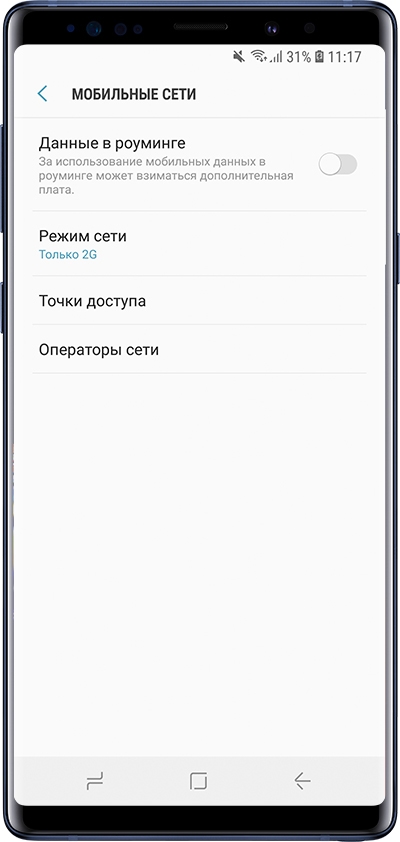
Если на устройстве Android 8, 7, 6, 5
-
Откройте меню устройства.
-
Выберите пункт «Настройки».
-
Выберите пункт/вкладку «Подключения». Если такого пункта/вкладки нет, перейдите к следующему шагу.
-
Выберите пункт «Мобильные сети». Также пункт может называться «Другие сети», «Дополнительные настройки» или «Еще».
-
Выберите пункт «Режим сети».
-
Выберите режим сети (2G = GSM, 3G = WCDMA, 4G = LTE).
Если на этом этапе вы не видите какого-либо режима сети, например, нет LTE или WCDMA, значит на вашем смартфоне/планшете этого режима нет.
Добавить какой-либо режим на смартфон/планшет нельзя.
Режим сети изменен.
</li></ol>
Нет настройки «Режим сети»
-
Устройство поддерживает только 2G, поэтому такая настройка не нужна;
-
В устройстве не установлена SIM-карта.
На смартфоне с двумя SIM-картами одна всегда работает только в сети 2G
Это нормальная работа устройства и изменить ее нельзя.
Смартфон, купленный в другой стране, не работает с моей SIM-картой
В разных странах операторы используют разные частоты для одних и тех же поколений сети. Прежде чем покупать устройство, проверьте, что частоты, на которых работает связь, одинаковы. Если частоты разные, то связь работать не будет.
Для того, чтобы полностью раскрыть функционал смартфона Samsung Galaxy S3 необходимо подключить его к интернету. Сделать это можно двумя способами: через Wi-Fi, или через 3G. С установкой соединения через Wi-Fi все просто и понятно: включаем его в настройках, находим нужную сеть, вводим пароль (если требуется) и подключаемся. С 3G все несколько сложнее, а ведь интернет может понадобиться там, где нет Wi-Fi.
- Чтобы установить соединение 3G на Samsung Galaxy S3, прежде всего, нужно убедиться, что вы находитесь в зоне обслуживания. Сеть 3G крупных операторов полностью покрывает почти каждый город, а вот за городом может отсутствовать. Если вы уверены, что находитесь в зоне покрытия, а смартфон не подключается к интернету, то нужно проверить настройки. В пункте В«Мобильные сетиВ» нужно обратить внимание на два параметра: В«Мобильные данныеВ» и В«Точки доступаВ». Напротив первого пункта должна стоять галочка, а во втором должна быть активная точка доступа.
- Часто проблема кроется именно в точке доступа. Обычно ее параметры загружаются автоматически при установке сим-карты. Если этого не произошло, можно попробовать настроить точку доступа тремя способами: вручную, автоматически или обратившись к оператору. Для автоматической настройки обычно требуется позвонить в центр поддержки, набрать команду или отправить СМС, после чего на телефон приходит сообщение с настройками. Для ручной настройки нужно создать новую точку доступа и прописать несколько ее параметров. Особенности ручной или автоматической настройки всегда можно уточнить у вашего оператора.
Все это относится не только к Samsung Galaxy S3, но и к большинству смартфонов на платформе Android. Если соединение 3G не устанавливается по непонятным причинам, попробуйте, в первую очередь, перезагрузить смартфон. Как ни странно, но иногда это помогает, особенно если соединение до этого работало.
Настраиваем интернет
 |
Что делать если Samsung Galaxy Note 2 не включается? Мобильное устройство Samsung Galaxy Note 2 совмещает в себе функции полноценно смартфона и планшетного компьютера малых размеров, однако это |
| Что делать если Samsung Galaxy S4 не видит SIM-карту? Samsung S4 является одним из самых лучших мобильных смартфонов, но и он имеет проблемы касательно работы с SIM – картами, причём неважно, под |
| Что делать если Samsung Galaxy S3 не подключается к WIFI? Как правило, пользователи телефонов под управлением Android OS не испытывают трудностей при подключении к WiFi — сети. Основные проблемы могут |
Используемые источники:
- https://setphone.ru/rukovodstva/kak-nastroit-3g4g-na-android/
- https://www.samsung.com/ru/support/faqs/kak-izmenit-rezhim-seti/
- http://thegalaxy-phone.ru/voprosy/86-kak-vklyuchit-3g-na-samsung-galaxy-s3.html
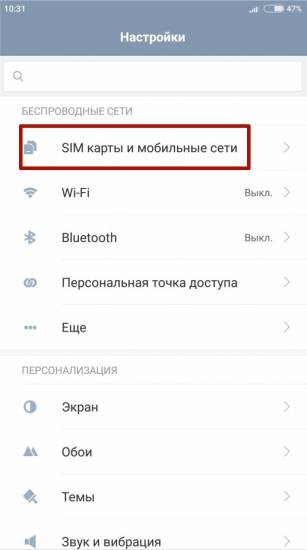
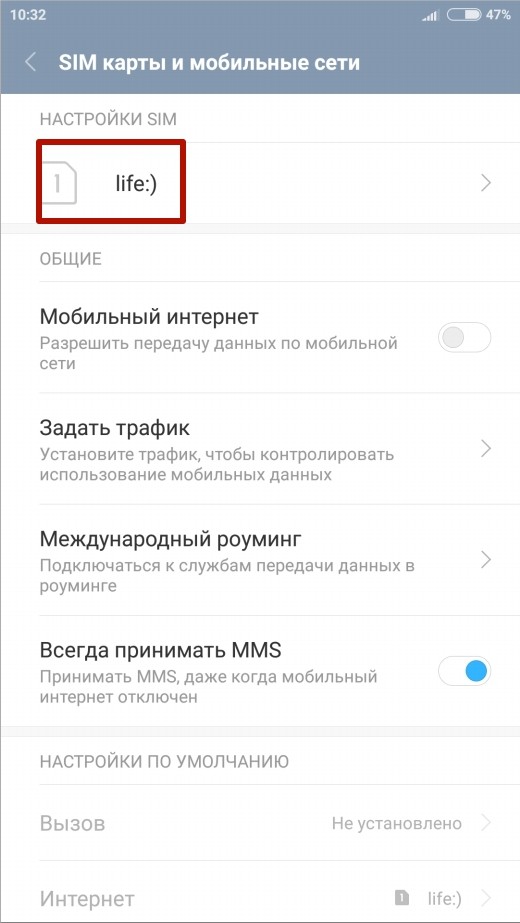
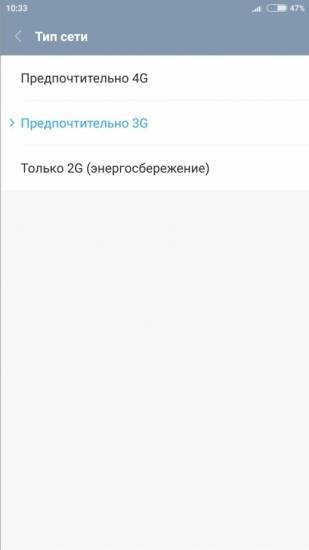
 Крутые фишки Samsung Galaxy S10, Note 10 и других Galaxy-смартфонов
Крутые фишки Samsung Galaxy S10, Note 10 и других Galaxy-смартфонов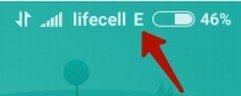
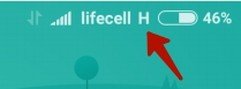
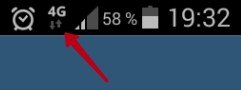
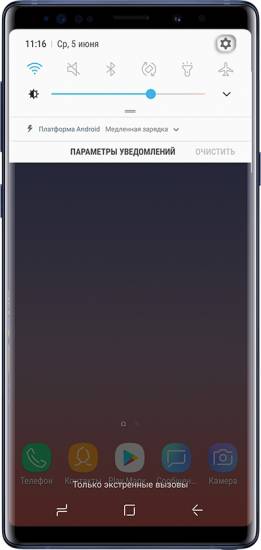
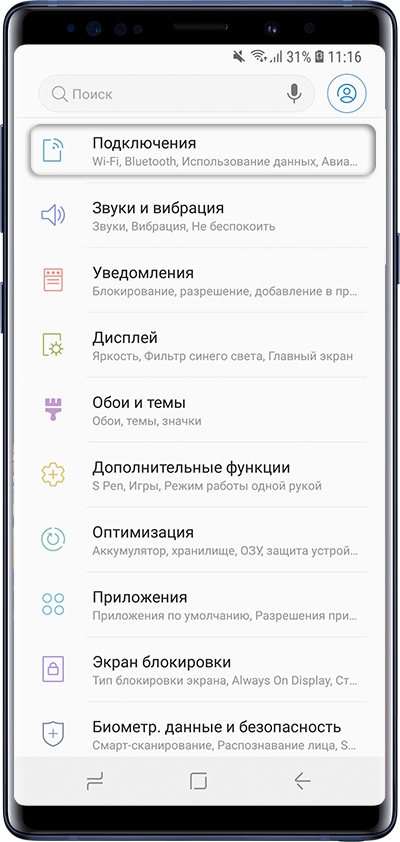
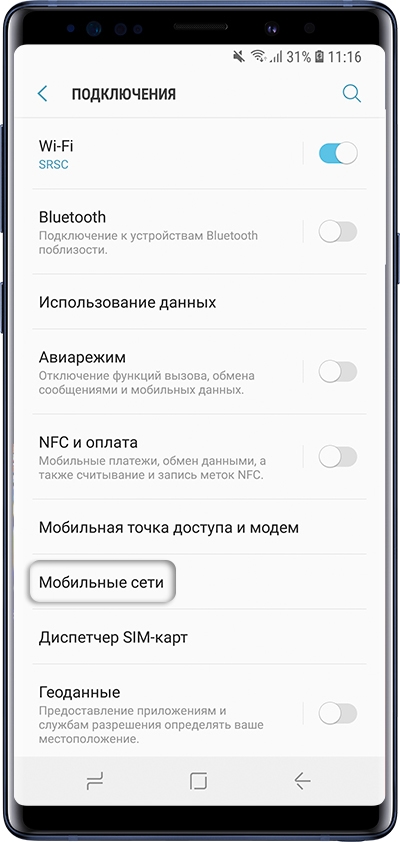
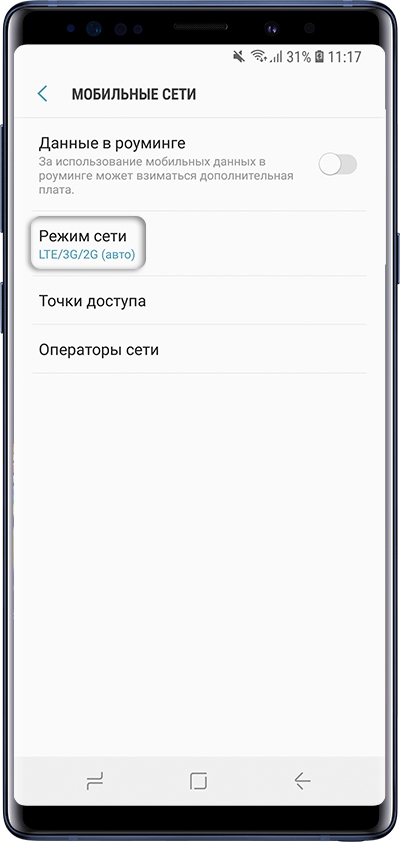
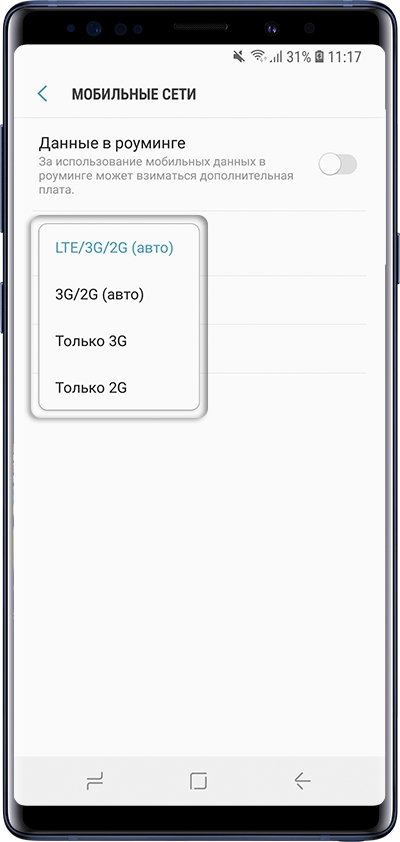

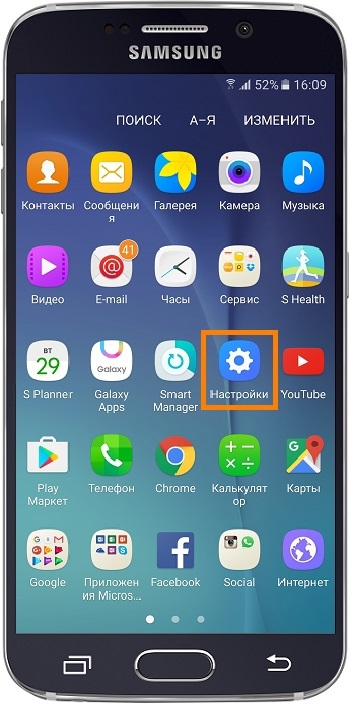
 Вторая жизнь. Экс-флагман Samsung Galaxy S3. Опыт эксплуатации
Вторая жизнь. Экс-флагман Samsung Galaxy S3. Опыт эксплуатации

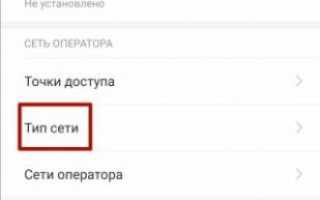

 Полное руководство с советами для Samsung Galaxy S3
Полное руководство с советами для Samsung Galaxy S3 Как раздать интернет на Samsung: два простых способа для телефона!
Как раздать интернет на Samsung: два простых способа для телефона!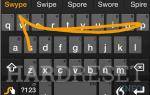 Советы и хитрости SAMSUNG J106F Galaxy J1 Mini Prime
Советы и хитрости SAMSUNG J106F Galaxy J1 Mini Prime